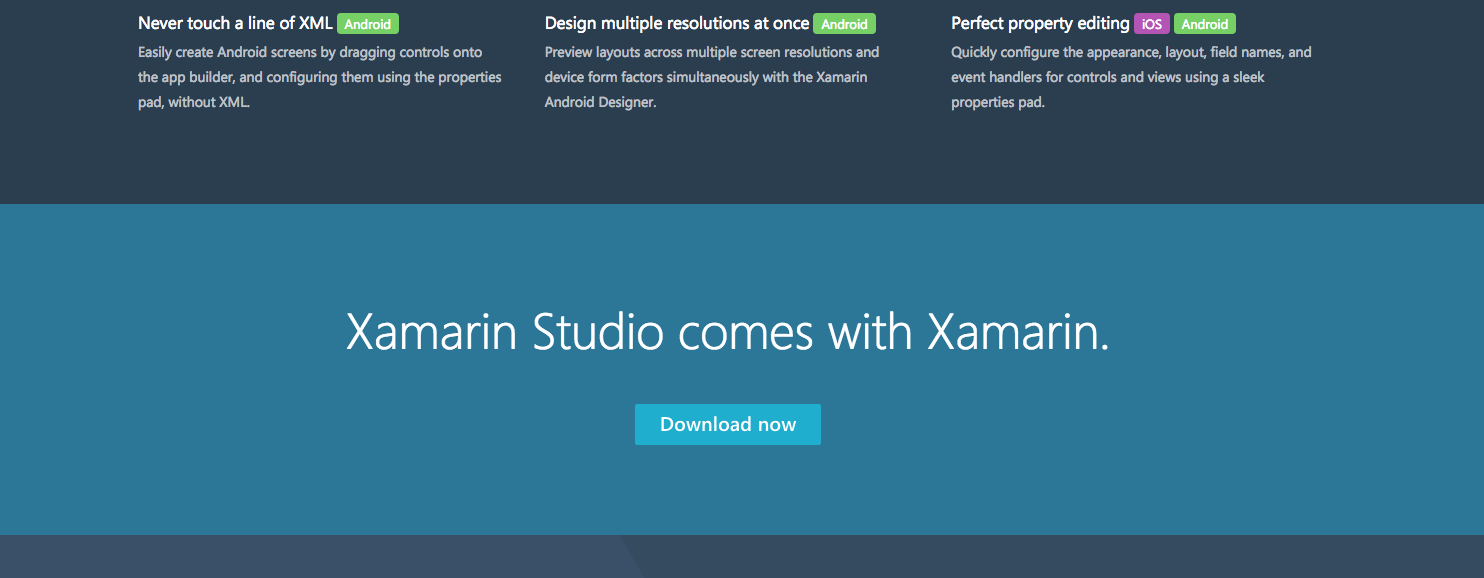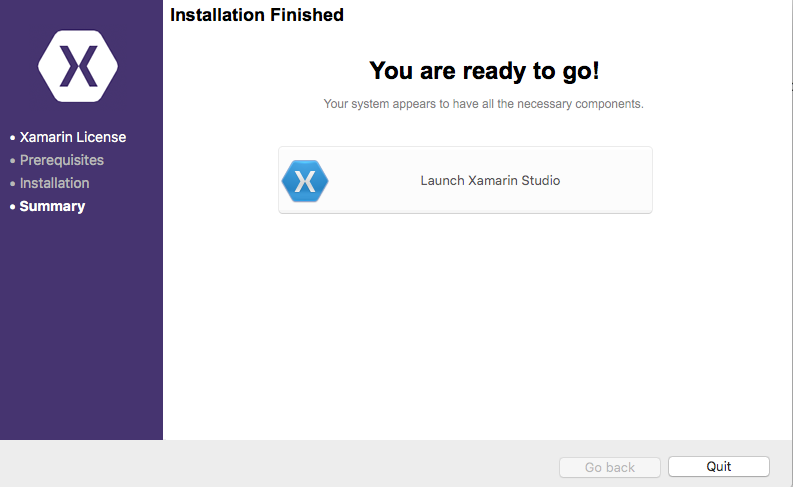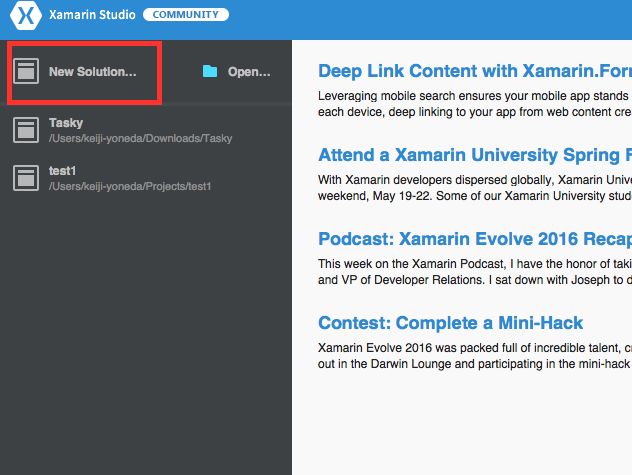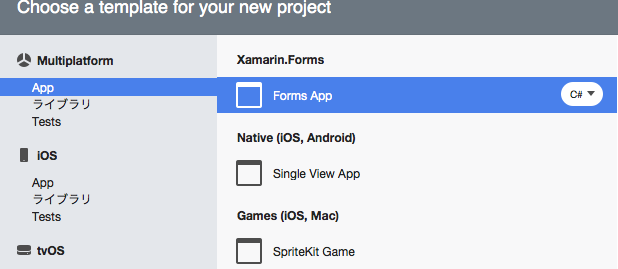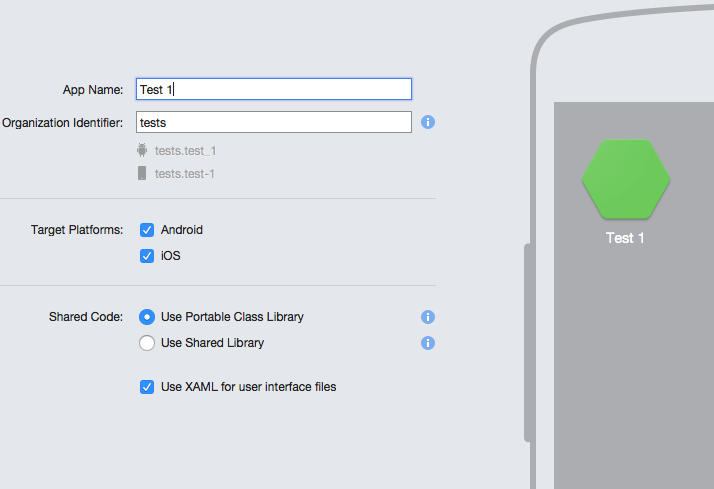Xamarin Studioでクロスプラットフォーム開発
Xamarin Studioが無料になりましたね(いまさら...)。
そんなわけで、
iOSとAndroidの、クロスプラットフォーム開発を試しました。
今回は、
・インストール
・ビルド、エミュレータでの実行
以上を一通り残していこうと思います。
筆者の環境は下記の通りです。
・MacBook Pro 2015
・Mac OS X 10.11.4(El Capitan)
また、Android, iOSの開発をするので、
下記のツールをインストール済みです。
・Xcode
・Android Studio
両プラットフォームのシミュレータが動作する状態です。
Xamarin Studioをインストール
何はともあれインストール。
下記のリンク先からダウンロードできます。
https://www.xamarin.com/studio
(名前や会社名を入力する必要があります)
ライセンスに同意後、ポチポチすすめて行けば、
無事インストールが完了します。
Launch Xamarin Studioを押すと、Xamarin Studioが立ち上がります。
プロジェクト作成
プロジェクト選択
**New Solution...**をクリックしてください。
MultiplatformのForms Appを選択します。(言語はC#で行きます。)
Xamarin.Forms(フレームワーク)の、殆ど空っぽのプロジェクトが作成出来ます。
右下のNextを押すと、プロジェクトの設定に移ります。
プロジェクト設定
とりあえず、App Nameを入れれば次へ進めます。
Shared Code部分が気になる方には、以下の記事が役立ちます。
https://developer.xamarin.com/guides/cross-platform/application_fundamentals/building_cross_platform_applications/sharing_code_options/
第一階層が機能かプラットフォームかで、プロジェクトの構成が違う訳です。
今回はUse Portable Class Library(PCL)で開発します。
こちらのほうが、既にアプリ開発を経験している方なら進めやすいと思います。
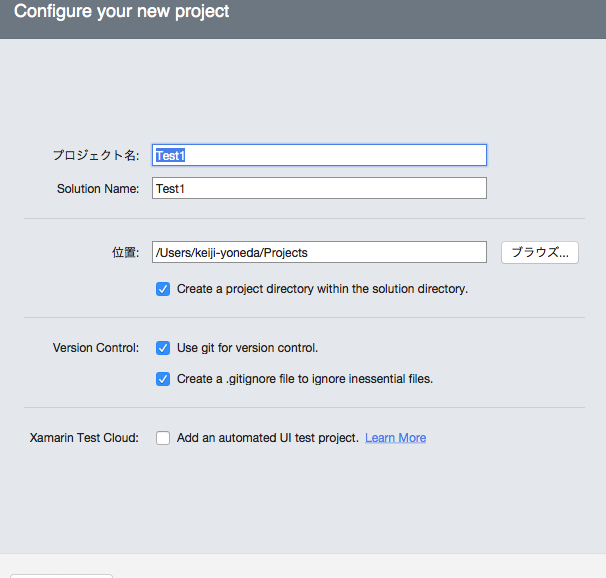
プロジェクト名など、適当なものを入れて、プロジェクトの作成を完了します。
ともかくシミュレーターで動かす
とりあえず、動かしてみましょう。
iOS
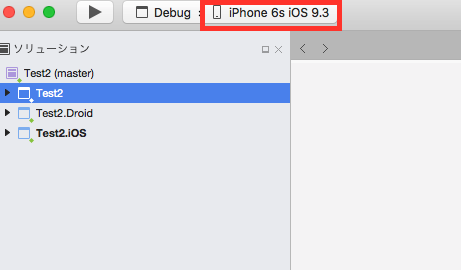
Xcode導入済みであれば、端末を選択して、左の▶をクリックすれば、シミュレータが立ち上がって、アプリが立ち上がります。
画面に**"Welcome to Xamarin Forms!"**とでていればOK.
Android
Androidのシミュレータを利用する場合、{{プロジェクト名}}.Droidの部分を右クリックし、
アプリケーションを選択して開くから、シミュレータを立ち上げることが出来ます
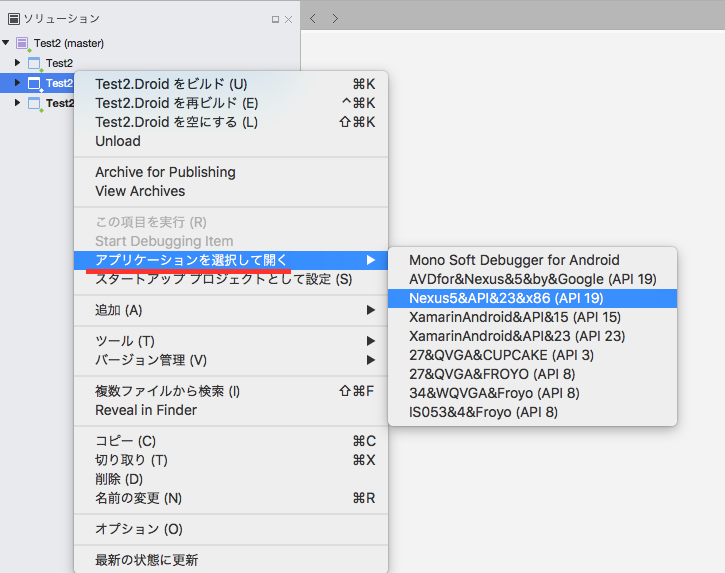
なお、Androidの場合、USBデバッグがONになっている端末であれば、
同様の手順で実機でデバッグ可能です。